CAD文件的自动保存目录在哪里?

本文将详细说明CAD文件的自动保存目录在哪里以及如何管理这些文件,以确保您的设计工作安全无忧。
在使用CAD(计算机辅助设计)软件进行工作时,保护文件、防止数据丢失是至关重要的。**CAD文件自动保存功能**有效地帮助用户回避因意外问题导致的文件损坏或丢失。然而,自动保存文件的位置可能并不为所有用户所熟知。因此,了解这些文件的保存位置对于保持数据完整性是非常重要的。### 自动保存是什么?**自动保存**是指软件在您工作期间定期对当前进度进行保存的功能。对于CAD用户来说,发生系统崩溃、突然断电或者其他意外情况是不可避免的,这时候自动保存就显得尤为重要。此功能不仅能够减少数据丢失的风险,还能让用户更加专注于设计工作,而不用频繁手动保存。### 默认自动保存目录大多数CAD软件都有一个**默认的自动保存目录**。这个目录通常是在安装软件时预设的。以AutoCAD为例,其自动保存文件存放在一个特定的临时文件夹中,该文件夹的路径通常类似于:```C:\Users\<用户名>\AppData\Local\Temp```在这里,**\<用户名\>** 是您自己的Windows用户账号名。通常情况下,文件会以`.sv$`格式保存在此目录下。这些文件可以通过更换扩展名为`.dwg`来打开和恢复。### 如何设置自定义目录用户可以根据需要更改**自动保存目录**。这不仅可以使文件管理更加灵活,还能依据个人习惯或公司标准来优化工作流程。在AutoCAD中,您可以通过以下步骤修改自动保存位置:1. 打开AutoCAD软件。2. 在菜单栏选择“工具”选项,然后点击“选项”。3. 在弹出的对话框中,选择“文件”标签。4. 在展开的列表中找到“自动保存文件位置”,点击旁边的“+”号以查看当前路径。5. 点击“浏览”按钮,可以选择新的保存目录。### 自动保存时间间隔除了保存目录,自动保存功能的另一个关键点是**时间间隔**。合理设置自动保存的间隔时间可以有效平衡数据保护与系统资源占用之间的关系。时间设置过短可能导致系统资源大量占用,影响运行速度;设置过长则增加了数据丢失的风险。许多CAD软件允许用户自定义此间隔时间。在AutoCAD中,默认的自动保存间隔时间为10分钟。用户可以通过进入“选项”对话框的“打开和保存”标签页,对自动保存的时间间隔进行调整。### 恢复自动保存文件万一CAD软件崩溃,自动保存的文件将发挥其作用。要从**自动保存文件**中恢复工作,您可以执行以下步骤:1. 导航到自动保存文件的目录。2. 找到最近保存的`.sv$`文件。3. 将此文件的扩展名更改为`.dwg`。4. 使用CAD软件打开这个`.dwg`文件。这样,您的工作将被恢复到最后一次自动保存时的状态。### 定期检查自动保存机制虽然自动保存是一项很强大的功能,但它并不能完全替代手动保存和版本控制。用户应当**定期检查**自动保存是否正常运作。此外,建立良好的手动保存习惯也是防止文件丢失的重要一环。每完成一个阶段性成果,执行一次手动保存,并且将重要项目备份到外部存储设备或者云服务上,会更为安全。在企业环境中,为了保证数据的安全性以及满足合规性要求,有计划地进行数据备份和存档是必不可少的步骤。IT部门可以配置网络存储设备,从而自动将文件从用户的本地计算机中备份到集中管理的服务器上。总之,理解并善用CAD的**自动保存功能**是优化工作流程的重要部分。通过适当设置和管理,您可以最大程度地保障设计数据免受意外损害。记住,技术提供了工具,但最终需要人去加以利用和管理。希望本文能帮助您更好地掌握CAD文件的自动保存策略,提高工作效率和数据安全性。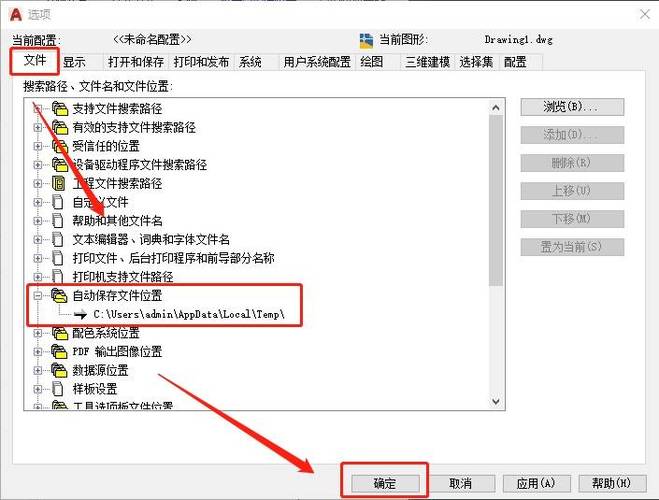
BIM技术是未来的趋势,学习、了解掌握更多BIM前言技术是大势所趋,欢迎更多BIMer加入BIM中文网大家庭(http://www.wanbim.com),一起共同探讨学习BIM技术,了解BIM应用!
相关培训